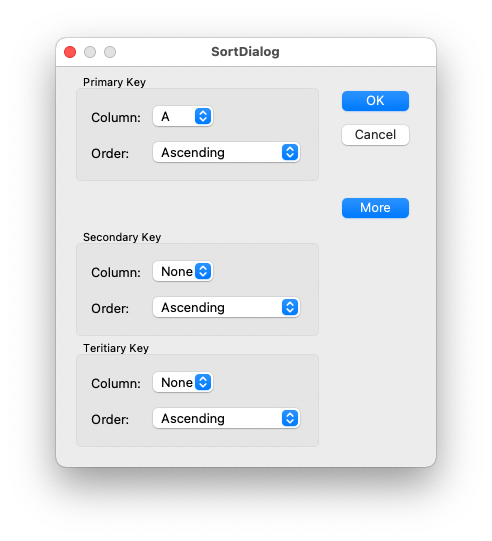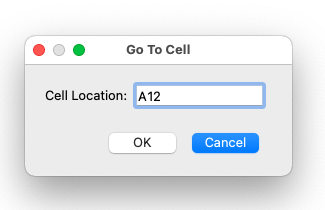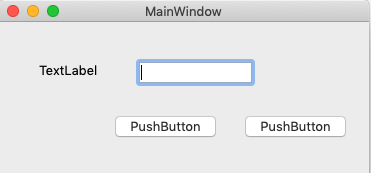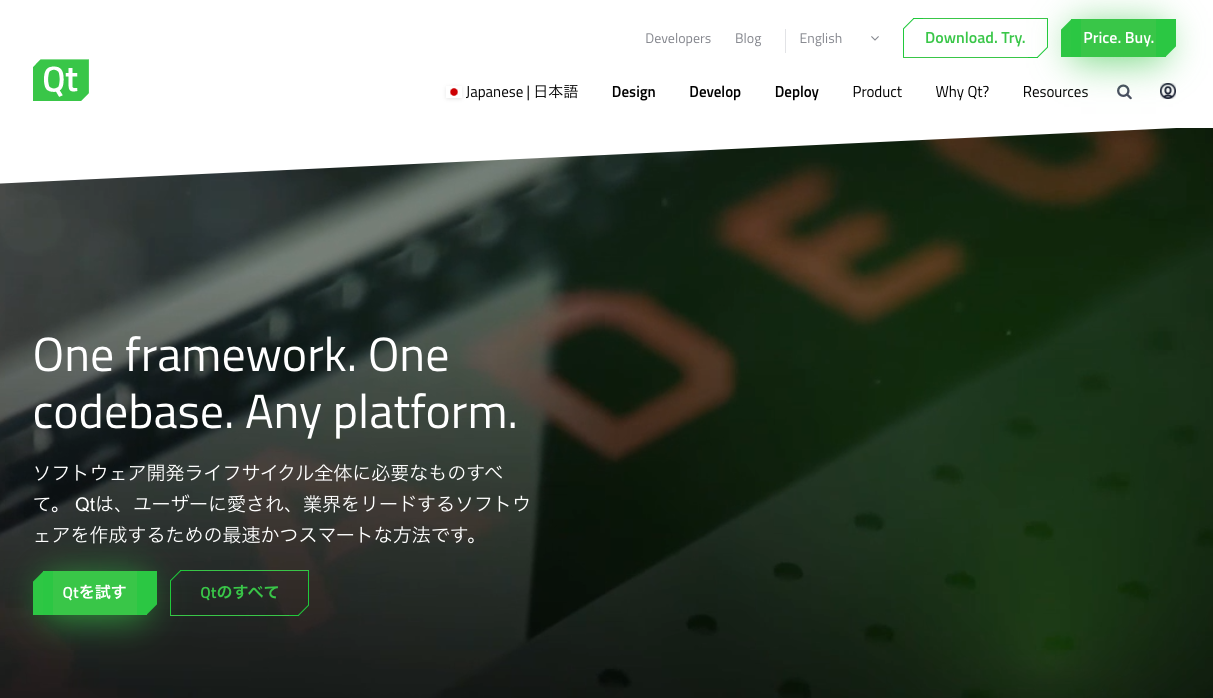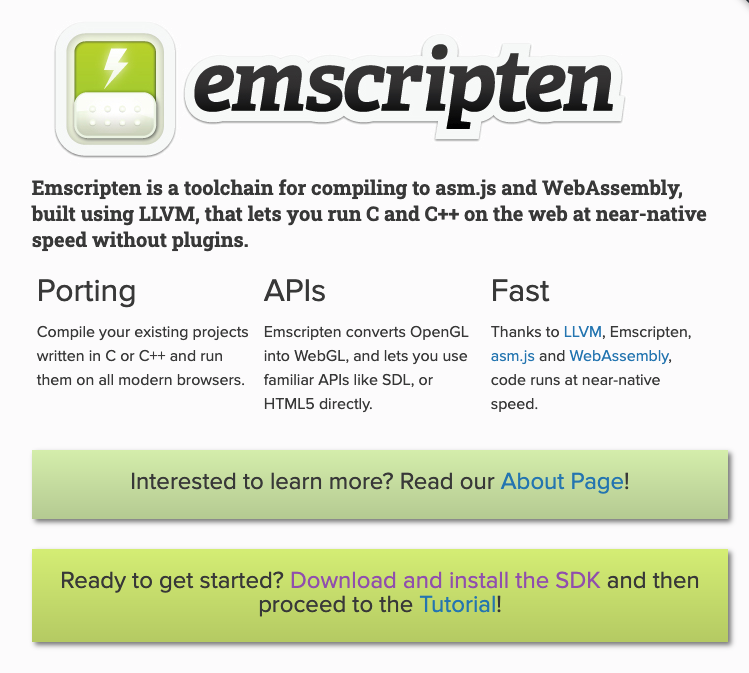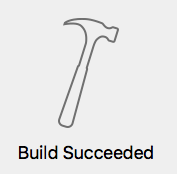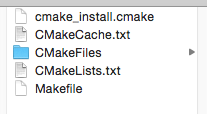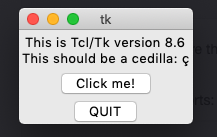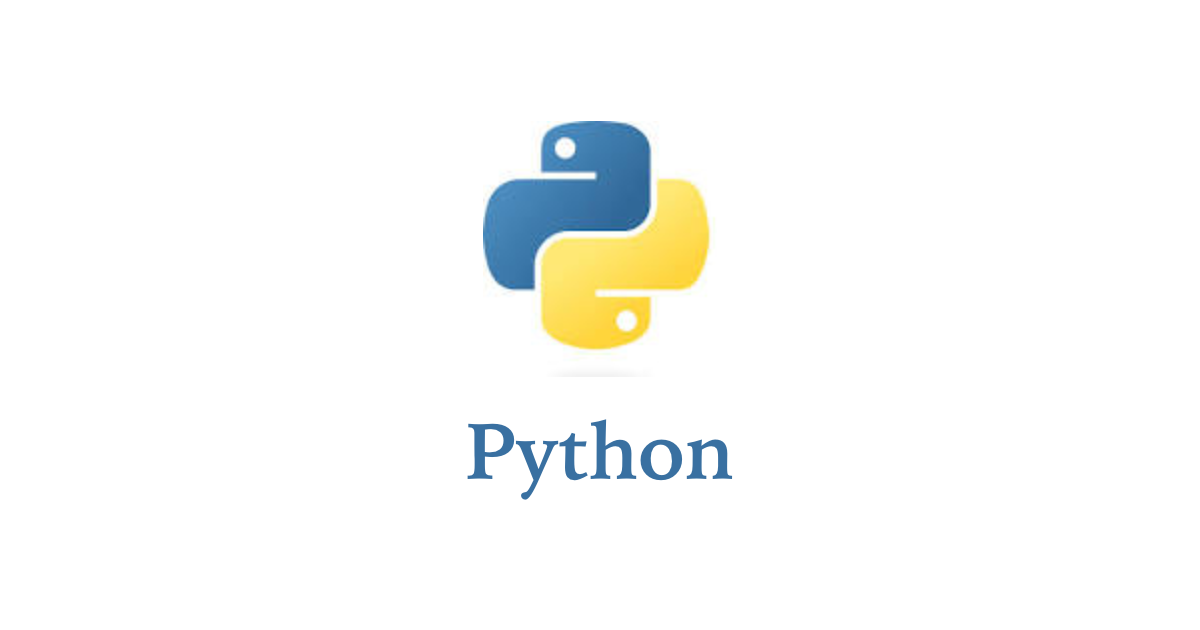Mac VSCodeで、SFML C++開発環境を作る。
2024.09.09
この記事は最終更新日から1年以上が経過しています。

どもです。
Mac VSCodeで、SFML C++開発環境は以前、作成したつもりでいましたが、どうやらWindowsで開発していたみたいで開発環境を作っていませんでした。
基本的、C++もVSCodeで開発した派なので、手頃のやつはないかを調べていましたらありました!
こちらのレポジトリ。
SFMLゲーム開発開始するにはもってこいのテンプレートのレポジトリがありました。
SFML C++ MacOS Example
https://github.com/Beatzoid/sfml-macos
こちらに記載されているREADME.mdを参考にそのまま実行していきます。
まずは、レポジトリ自体をClone。
git clone https://github.com/beatzoid/sfml-macos
そのあと、brewでSFMLをインストールします。
brew install sfml
インストール完了したら以下のbrew infoを。
brew info sfml

このように緑チェックになっていれば大丈夫でしょう。
当初、何個か赤バツになっていましたので、brewでinstallしなおしました。
ターミナルの方に、インストール先のパスも表示しますのでバージョンをコピーしておきます。
バージョンは、2.6.1でした。
/opt/homebrew/Cellar/sfml/2.6.1
こちらを以下のファイルのincludePathのところを先程のバージョンに編集します。
.vscode/c_cpp_properties.json
"includePath": [
"${workspaceFolder}/**",
"/opt/homebrew/Cellar/sfml/2.6.1/include"
],
続いて、「Cmd+Shift+B」のショートカットで、ビルドタスクを設定します。
自分は、このショートカットができなかったので、
メニュー>ターミナル>タスクの構成
で表示し、「Build」を選択しました。

Cmd + Shift + P でコマンドパレットを開き、Tasks: Configure Default Build Task を選択で開いても問題ありません。
最後に、FN+F5で、実行すると、円の描かれたウィンドウが立ち上がりました。
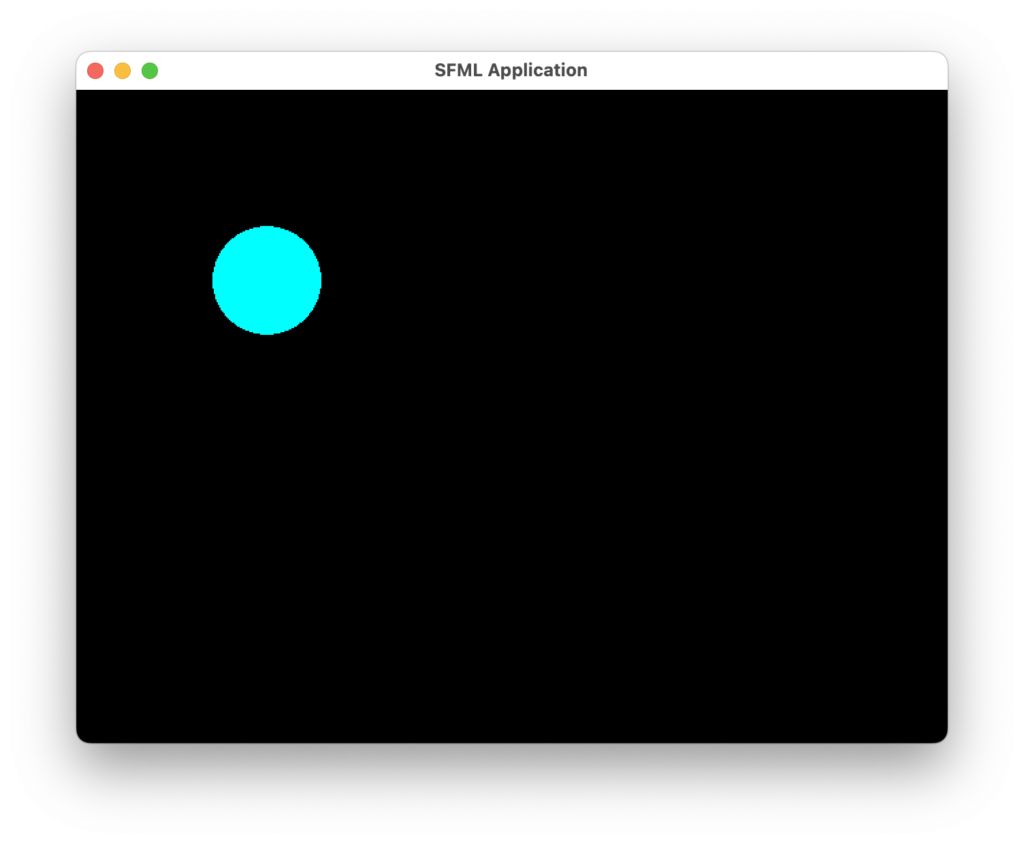
閉じると、コンソールに5の文字が。
これで、SFML C++開発環境完成。
バリバリ開発できますね。
ではではぁ。